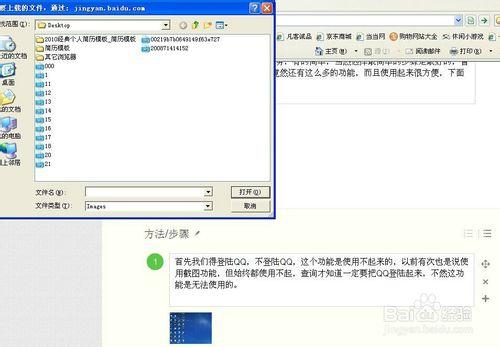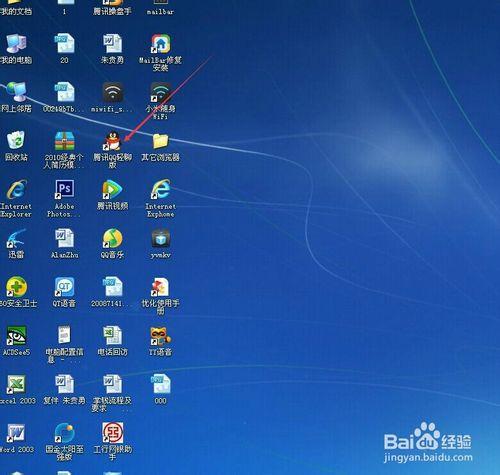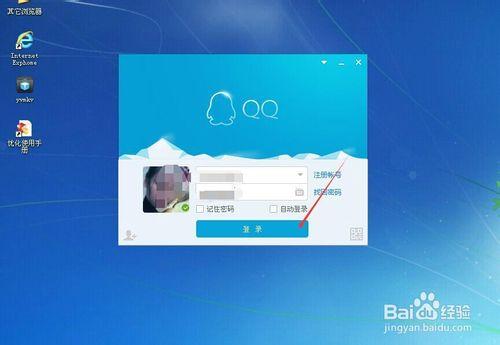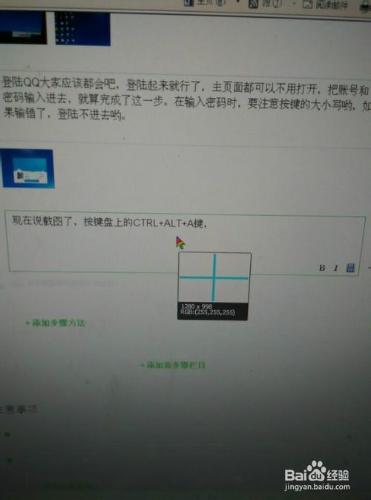市場上有很多的修圖軟件,很多軟件都能做到一個效果,可謂異曲同工吧。但是每個軟件操作步驟可完全不同喲,有的得勢,有的簡單,當然選擇最簡單的步驟是最好的,省時省力,以前我也不知道QQ截圖竟然還有這麼多的功能,而且使用起來很方便,下面我為大家簡單介紹介紹吧。
方法/步驟
首先我們得登陸QQ,不登陸QQ,這個功能是使用不起來的,以前有次也是說使用截圖功能,但始終都使用不起,查詢才知道一定要把QQ登陸起來,不然這功能是無法使用的。
登陸QQ大家應該都會吧,登陸起來就行了,主頁面都可以不用打開,把賬號和密碼輸入進去,就算完成了這一步。在輸入密碼時,要注意按鍵的大小寫喲,如果輸錯了,登陸不進去喲。
現在說截圖了,按鍵盤上的CTRL+ALT+A鍵,然後會出現這樣的一個箭頭,出現這樣的箭頭後,按住鼠標左鍵移動,他會自動生成一個矩形,我們按住左鍵拖動到你需要的截圖範圍即可。
如果你只需要截圖,不需要對圖片做其它的處理,那麼你直接點擊最後一個選項,即那個勾就算完成截圖了,但是截圖不能直接保存為圖片,要是你想保存為圖片,那可以用截圖放到QQ上,發消息,也可以粘貼到其它軟件裡面,再保存為圖片。
如果你要對圖片進行編輯,也是可以的,如果你要在圖片上寫文字,那就點A這個選項,然後直接輸入文字就可以了。這裡的文字也是可以選顏色的喲,這些是不是很方便,都可以不用藉助其它的軟件了。
當遇到某些時候,我們需要特別的指向,讓人們更清楚時,就要用到像我所指那個選項的箭頭了,這QQ截圖功能裡也有啊,就是指向那個箭頭,然後按住鼠標左鍵,划向你需要的那個步驟
QQ截圖裡的其它的功能就不做一一介紹了,自己稍微看下就好了,其實主要運用到的功能就是箭頭和文字以及方框功能。